Hvis du er på en Lectioskole, så bruger I forhåbentlig også funktionen forløbsdeling, hvor man med et enkelt klik kan kopiere en kollegas forløb med materialer og hele pivtøjet til sit eget hold. Men hvordan kan man skaffe sig et overblik over en faggruppes forløb i Lectio?
Jeg har prøvet at bruge en simpel liste i Sharepoint til det. Ideen er at man deler links til forløb med nogle metadata:
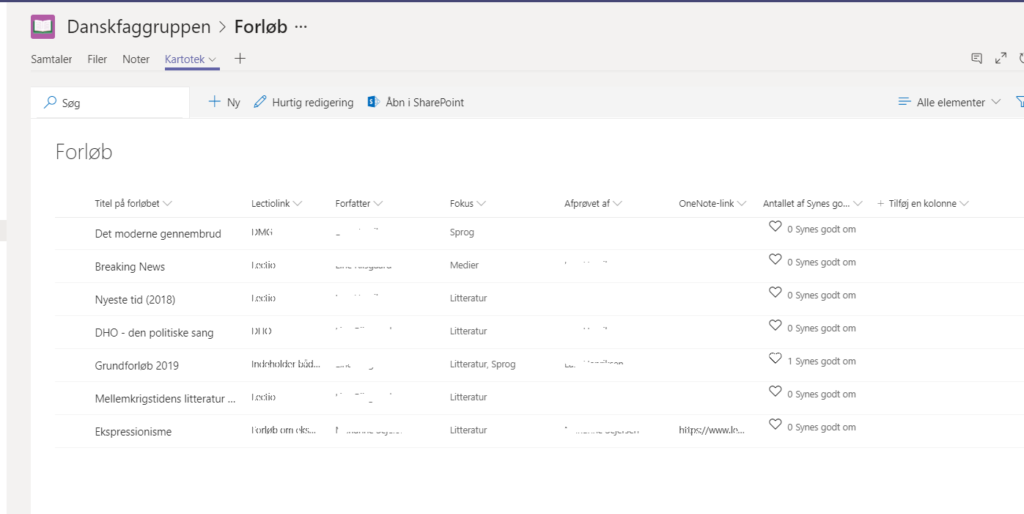
Man gør sådan her:
- Opret først listen i Sharepoint: Åbn det Sharepoint/websted, som er tilknyttet faggruppen. (Når man opretter et nyt Team, så oprettes der automatisk et Sharepoint til Teamet)
- Klik på ‘ny’ og ‘liste’ i øverste venstre hjørne.
- Nu skal du tilføje forskellige kolonnetyper til din liste. Det er her brugerne in casu lærerne skal indtaste data om deres forløb. Efter titelkolonnen har jeg tilføjet ‘link’ (til Lectiolinket) , person (til forløbsforfatteren), valg (så man kan søge på sprog/litteratur/medier) person igen (til ‘afprøvet af’) og så ‘synes godt om’.
- Tilføj listen som en fane i Teams: Vælg ‘ny fane’ — Sharepoint — og din liste.
Voila — man kan nu søge både på titler, fokusområde, “likes” og forfattere — forudsat selvfølgelig at nogen i faggruppen har delt nogle links 🙂
Hvordan videndeler og kvalitetssikrer I forløb på din skole?
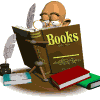
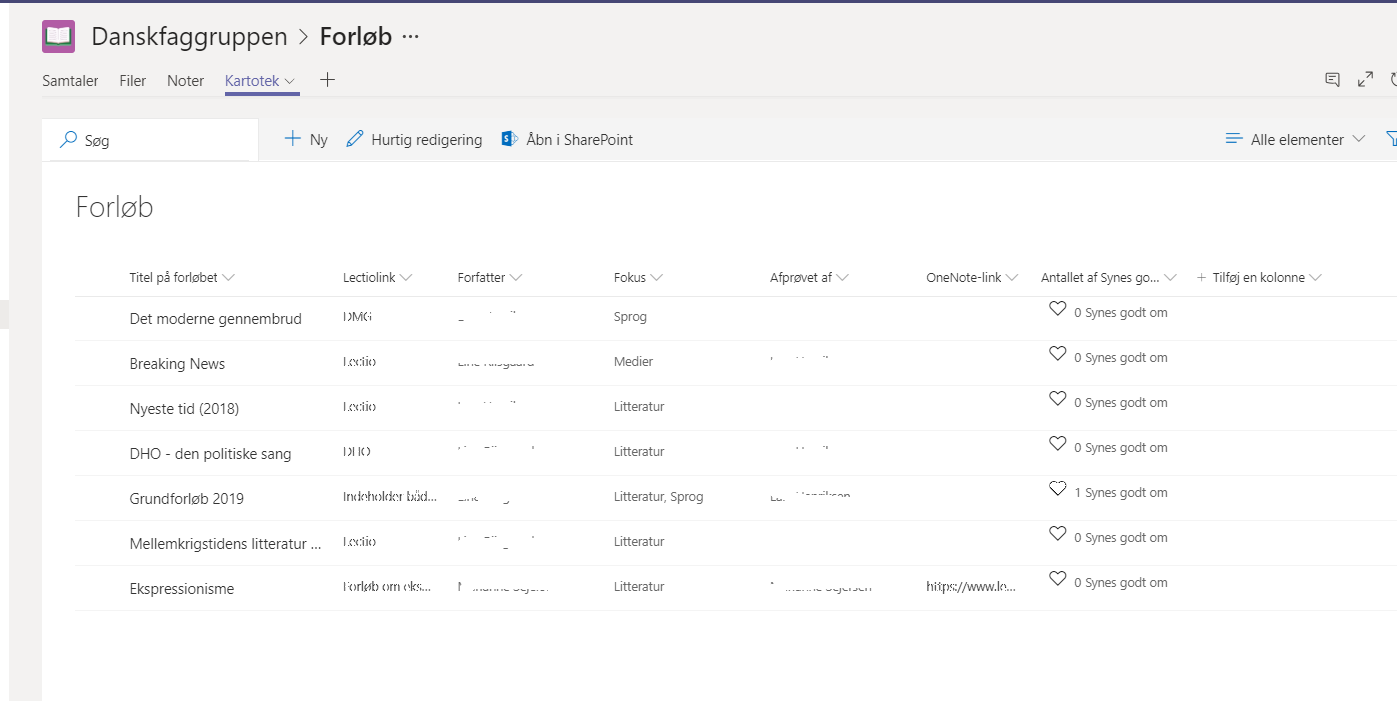
Skriv et svar